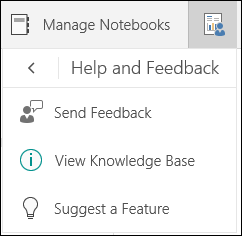Alat Buku Catatan Kelas untuk OneNote untuk Windows 10 memungkinkan pendidik menghemat waktu dan bekerja lebih efisien dengan Buku Catatan Kelas mereka.
Fiturnya meliputi:
-
Mendistribusikan halaman atau bagian baru kepada siswa di kelas dengan cepat dan mudah
-
Meninjau pekerjaan siswa secara berurutan (misalnya, tugas atau kuis)
-
Menavigasi dan menelusuri buku catatan siswa dengan mudah melalui daftar siswa
-
Menyediakan sumber daya komunitas dan Pengembangan Profesional yang berguna
Tab Buku Catatan Kelas
Jika Anda memiliki lisensi pendidik dalam langganan Microsoft 365 sekolah Anda, atau jika Anda memiliki hak administratif untuk buku catatan kelas, tab Buku Catatan Kelas akan terlihat di OneNote untuk Windows 10.

Untuk mengaktifkan tab secara manual, buka Pengaturan > Opsi, dan atur alat Buku Catatan Kelas ke Aktif.
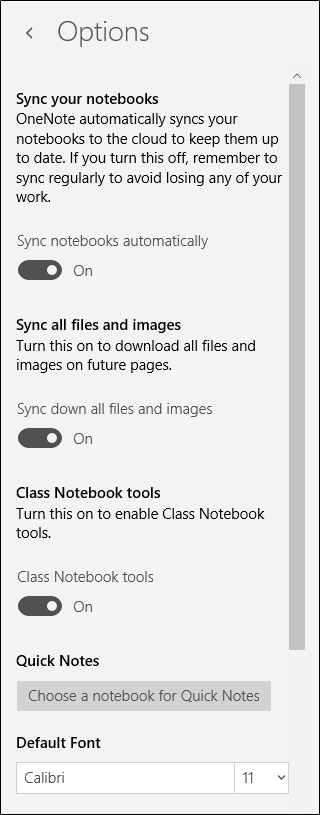
Mendistribusikan halaman kepada siswa
Untuk mendistribusikan tugas, pekerjaan rumah, halaman informasi atau sumber daya lainnya kepada siswa, gunakan Distribusikan Halaman.
-
Mulai dari halaman OneNote yang ingin Didistribusikan, pilih Distribusikan Halaman. Anda bisa mendistribusikan halaman dari bagian mana pun dalam Buku Catatan Kelas.
-
Pilih bagian untuk menyalin halaman ke dalamnya. Setiap siswa akan mendapatkan salinan halaman tersebut di bagian mereka sendiri.
-
Pilih Distribusikan.
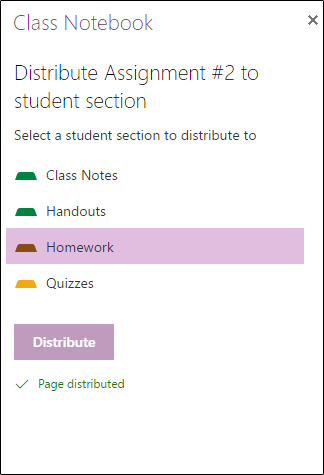
Mendistribusikan bagian baru kepada siswa
Gunakan Distribusikan Bagian Baru untuk membuat bagian kosong baru di setiap buku catatan kelas siswa.
-
Pilih Distribusikan Bagian Baru.
-
Masukkan nama bagian baru.
-
Pilih Distribusikan.
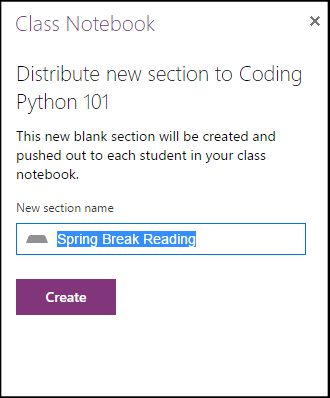
-
Untuk mengisi bagian baru dengan konten, gunakan Distribusikan Halaman.
Meninjau dan menilai pekerjaan siswa
Saat siswa menyelesaikan pekerjaan di Buku Catatan Kelas mereka, guru dapat meninjau dan memberikan umpan balik—bahkan saat mereka tidak berada di kelas.
-
Di Buku Catatan Kelas Anda, pilih Tinjau Pekerjaan Siswa.
-
Pilih bagian (misalnya, Pekerjaan Rumah) untuk melihat daftar semua halaman yang didistribusikan ke bagian tersebut.
-
Pilih halaman yang ingin Anda tinjau, lalu pilih dari daftar siswa untuk meninjau pekerjaan mereka.
Tips: Siswa dapat diurutkan menurut Nama depan atau Nama belakang agar tetap selaras dengan buku nilai Anda.
Mengelola Buku Catatan Kelas Anda
Untuk menambahkan atau menghapus siswa atau pendidik, buat Buku Catatan Kelas baru atau kelola Buku Catatan Kelas yang sudah ada. Alat Buku Catatan Kelas untuk OneNote di web membawa Anda ke situs web lain. Pilih salah satu hal ini untuk meluncurkan aplikasi Buku Catatan Kelas di Microsoft 365, dan ikuti instruksi dalam aplikasi tersebut.

Sumber daya untuk pendidik
Tombol di bagian Pengembangan Profesional membuka tautan ini:
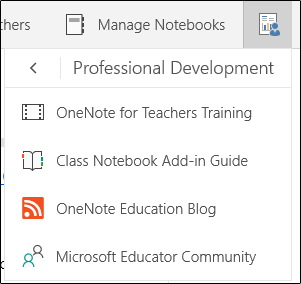
-
Panduan Add-in Buku Catatan Kelas (yang sedang Anda baca saat ini)
Untuk mengirim umpan balik tentang cara Kerja Alat Buku Catatan Kelas untuk Anda, gunakan bagian Bantuan dan Umpan Balik . Saat Anda memilih Kirim Umpan Balik, program email default Anda terbuka, siap untuk mengirimi kami email.